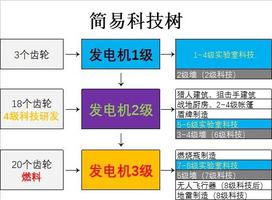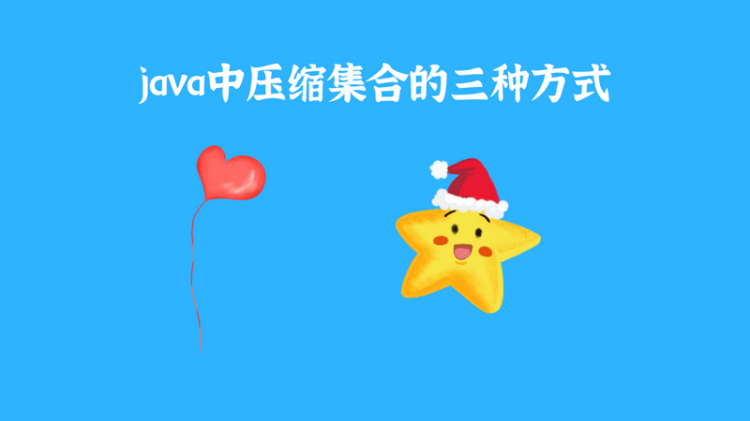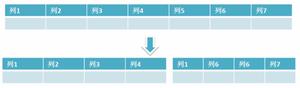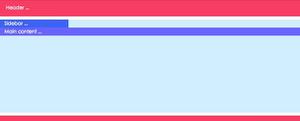硬盘垂直安装和水平安装,哪种方式更适合硬盘?
如今,硬件的广泛可定制性为消费者提供了有关计算机部件的多种选择。此外,他们可以以各种配置和外形尺寸安装该硬件。以硬盘驱动器为例。
硬盘驱动器可以垂直或水平安装,任意一侧朝上、朝下、朝左或朝右。他们的取向不会影响他们的表现或寿命。然而,一些制造商特别建议不要以倾斜角度安装驱动器。
在本文中,我将回顾在计算机中正确安装各种存储设备的过程,并解释应该做什么和不应该做什么。
最后,您将有能力为您的机器更换或添加驱动器。
如何正确安装硬盘
硬盘驱动器有多种形式,需要不同的连接。他们还具有显着不同的能力。您可以选择 HDD 和 SSD、3.5 和 2.5 英寸(88.9 和 63.5 毫米)驱动器以及 SATA、M.2 和 PCIe 连接驱动器。
可以理解的是,对于新手来说,确定要购买哪些驱动器以及如何安装它们可能会感到困惑。
在以下部分中,我将介绍各种可用的硬盘驱动器选项,因此无论您选择哪种选项,您都会知道如何安装磁盘。
在此过程中,我将表明方向不是安装时需要考虑的因素。 
安装 3.5 和 2.5 英寸驱动器
尽管确实存在其他外形尺寸,但当今绝大多数消费者继续使用 3.5 英寸(88.9 毫米)外形尺寸的传统硬盘驱动器 (HDD) 或 2.5 英寸(63.5 毫米)外形尺寸的新型固态驱动器 (SSD ) 。毫米)外形尺寸。
M.2 和 PCIe 连接的 SSD 仍然很昂贵,并且使用人数相对较少,尽管它们的受欢迎程度逐年增加。
因此,在我们解释如何安装这些新型设备之前,让我们考虑一下继续主导市场的 SATA 连接驱动器的安装选项。
安装选项
在相同的驱动器托架中,3.5 和 2.5 英寸(88.9 和 63.5 毫米)SATA 驱动器安装在计算机机柜内。托架的设计允许任一类型的驱动器紧密配合地安装到同一插槽中。
驱动器托架和笼可能因情况和制造商而异。然而,它们通常位于机箱的前部和底部,靠近进气风扇并远离机器内的其他发热组件。
大多数情况下,托架的位置是为了水平安装驱动器,与机柜底部平行。此外,许多人认为以印刷电路板 (PCB) 朝下的方式安装 HDD 可以减少驱动器更敏感的 PCB 面上的灰尘堆积。
这就是为什么安装传统硬盘最常见的方法是 水平安装磁盘并使 PCB 面朝下。
不过,一些紧凑型机箱还提供垂直安装选项。此外,垂直安装驱动器在企业服务器中非常常见。这两种情况都表明,垂直安装驱动器不会造成物理损坏或限制其使用寿命或性能。
在大多数情况下,驱动连接器面朝后。然而,发烧友级机箱现在提供了多种选项,允许您将电缆布线在主板后面,以实现更整洁的布线。
此类情况还可以允许选择定制驱动器位置和方向,以实现最佳气流和简化电缆管理。
安装 M.2 和 PCIe 驱动器
如果说有什么不同的话,那就是 M.2 和 PCIe 驱动器的固态技术和最小外形使得硬盘驱动器的方向变得不再那么重要。
这些驱动器由更复杂的协议启用,要求它们使用更高级的接口。在大多数情况下,主板上这些接口的位置将决定硬盘驱动器的方向。
安装选项
M.2 和 PCIe 连接的 SSD 驱动器比 SATA 连接的 SSD 驱动器小得多。它们的大小更接近口香糖而不是巧克力。
M.2 和 PCIe 插槽在您的主板上有明确指定。
M.2 插槽宽约一英寸(25.4 毫米),突出板四分之一英寸(6.35 毫米)。
虽然位置因主板而异,但它们通常位于CPU 下方的下半部分,PCIe 插槽旁边。
您的主板上可能有多个具有不同功能的 M.2 插槽。您应该查阅主板制造商的手册,了解应该使用哪些插槽。
PCIe 插槽是细长的凸起 RAM 座椅式插槽,与显卡插槽平行。再次,请查阅主板制造商的手册,了解应使用哪些插槽。
硬盘方向
无论哪种情况,插槽位置和连接器都将决定硬盘驱动器的方向,并且您无需在放置时考虑任何其他因素。
确保驱动器安装在正确的插槽中并牢固锁定,然后就可以开始了。
设置您的 M.2 和 PCIe 驱动器
在计算机操作系统中设置驱动器将遵循与 SATA 连接驱动器概述相同的过程。
遵循前面的流程将确保您的驱动器快速启动并运行。
最佳硬盘方向是什么?
绝大多数消费者不需要花太多心思来安装驱动器。他们的箱子将包含固定的驱动器托架和笼子;他们唯一的选择是驱动力的哪一面朝上,哪一面朝下。
驱动器制造商已明确表示任一方向都是可接受的。因此,在这种情况下,您可以选择任何方式修复硬盘。
但是,您需要牢固地固定驱动器并确保计算机在打开时位于稳定的表面上,以确保各个驱动器在运行时不会移动。
这些指令对于具有旋转盘片的传统 HDD 来说更为重要。
SSD 也应该牢固固定,但它们没有移动部件,因此不太可能因移动而损坏。
许多用户还认为,一旦驱动器使用了一段时间,就不应更改硬盘驱动器的方向。
目前尚不清楚为什么会出现这种情况,但由于一旦开始使用驱动器就没有充分的理由改变方向,因此值得记住这一点。
当然,如果您想在笔记本电脑上安装驱动器,您的选择可能会更少。随着笔记本电脑变得越来越轻、越来越薄,以不同方向安装磁盘的选项进一步减少。
在可定制性更高的情况下,您可以垂直或水平安装驱动器。
同样,安装驱动器时,任何一侧朝上、朝下、朝左或朝右,都不会影响驱动性能和使用寿命。
安装硬盘时要考虑的因素
驱动器的方向对其性能和运行状况影响很小,因此您选择的方向也几乎没有影响。
但是,您需要确保驱动器水平并牢固固定,具有足够的空气流通和紧密的连接。
<h3合适的尺寸
驱动器托架通常每个驱动器可容纳四个螺钉,尽管现在许多驱动器托架也是无需工具的:您只需将驱动器滑入到位,直到其锁定以将其固定。无论哪种情况,请确保驱动器牢固地安装在其托架中,并且一旦就位就不会移动。
热量积聚和散热
如果您在驱动器方向上有更多选择,那么热量积聚和散热是需要考虑的主要附加因素。在这里,驱动器的放置可能会对计算机内部的温度产生轻微影响。
反过来,较高的温度会降低计算机的整体性能并损坏精密的电子元件。
将驱动器放置的方向应能够保证机箱内的最佳空气流通。通常,这将涉及将其安装与进气扇和排气扇协调。
目标是没有驱动器阻塞风扇,并且气流从进气风扇到排气口平稳地流过机箱。
同样,如果您有其他可用托架,请在各个驱动器之间分配尽可能多的可用空间。这样,驱动器将保持凉爽并性能更好。将驱动器放置在靠近进气风扇的位置也是一个好主意。
方便的布线
机箱尺寸和预分配的安装选项决定了大多数计算机用户的硬盘驱动器放置位置。如果您属于此类,请选择任何可方便布线的驱动器托架,然后您就准备好了。
安装驱动器后,您必须连接适当的电缆,以便它们可以与计算机主板通信并从其电源装置 (PSU) 获取电源。
两种连接均使用 SATA 电缆。将它们插入非常简单。您所要做的就是确保连接紧密并且电缆不会阻碍任何其他组件。
设置新安装的硬盘以供使用
安装驱动器并连接所有电缆后,合上机箱,启动系统,并在通电后按“DEL”或“F2”键打开其 BIOS/EUFI。新驱动器应显示在 BIOS 或 EUFI 中。
如果您的驱动器未显示,则可能是个别电缆、端口或驱动器出现问题。您必须关闭计算机,打开机箱并确保连接安全,或者尝试不同的端口和电缆。
当您的 BIOS 或 EUFI 识别出该驱动器后,即可进入桌面。现在,您需要在使用驱动器之前对其进行格式化和分区。
要在 Windows 计算机上格式化驱动器,请按照以下简单步骤操作:
- 转至控制面板>管理工具>创建和格式化硬盘分区。
- 右键单击新磁盘的未分配空间,然后从上下文菜单中选择“新建简单卷” 。
- 使用打开的向导分配分区大小和磁盘盘符。
- 选择 NTFS 作为文件系统(如果您希望驱动器在 Windows 和 Apple 计算机上运行,请选择 exFAT)。
- 为新驱动器命名。
- 检查对话框中的快速格式化选项。
- 单击“下一步”,然后单击“完成”,然后等待 Windows 格式化您的新驱动器。
要在 Apple 计算机上格式化驱动器,请按照以下简单步骤操作:
- 同时按住CMD和空格键打开搜索,然后键入“磁盘工具”打开该程序。
- 选择要格式化的驱动器,为其命名,然后从“磁盘工具”程序窗口顶部的按钮中选择“擦除”选项(这会将其格式化为 HFS 文件格式)。
- 在仍选择驱动器的情况下,现在选择“分区”选项。
- 分配空间并单击“应用”。
- 如果您希望在 Windows 和 Mac 计算机上使用该驱动器,请跳过步骤 2 至 4。
- 相反,选择驱动器,为其命名,选择exFAT作为文件系统,然后按擦除以完成格式化。
- 您的新驱动器现在应该可以使用了。
请注意,到目前为止的讨论仅涉及 SATA 连接的驱动器。然而,随着闪存存储的日益普及和经济实惠,传统硬盘正在逐渐被淘汰。
M.2 和 PCIe 连接闪存存储的更快速度表明,甚至 SSD 也可能最终放弃更大的外形尺寸。
结论
您可以垂直或水平安装硬盘;它们的性能同样好,使用寿命也同样长。
使用驱动器之前,请确保驱动器已牢固固定并正确连接。如果可能,请确保它们不会阻碍计算机内部的气流。
最新的驱动器格式在安装方面的灵活性较低。如果您要安装 M.2 或 PCIe 连接的 SSD 驱动器,您可能无法选择驱动器的方向。
以上是 硬盘垂直安装和水平安装,哪种方式更适合硬盘? 的全部内容, 来源链接: utcz.com/dzbk/940921.html